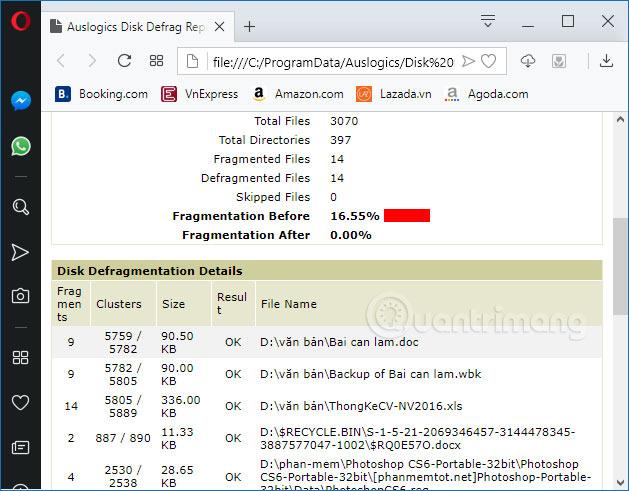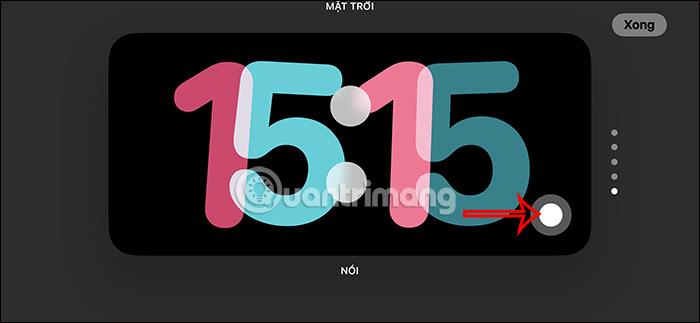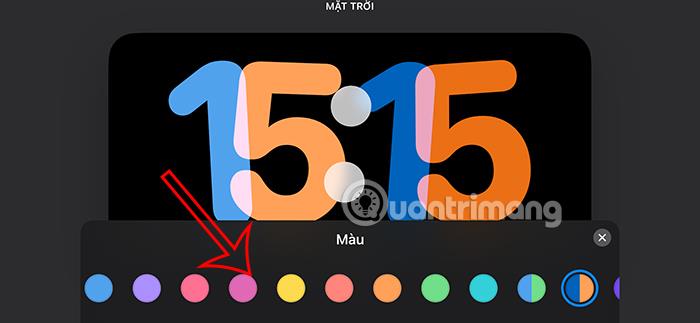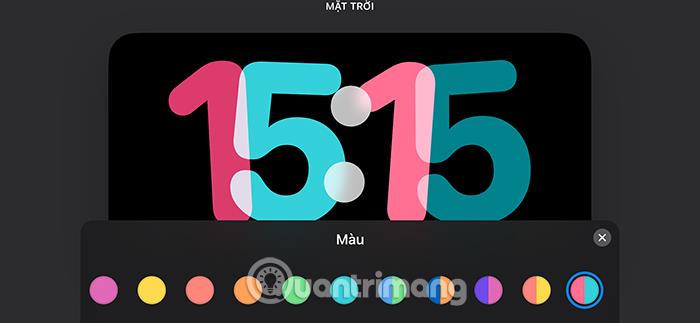„iPhone“ budėjimo režime nėra parinkčių pakeisti sąsajos turinio rodymo sąsają, išskyrus laikrodį. Atitinkamai, Standby iPhone galite pasirinkti skirtingas laikrodžio spalvas, priklausomai nuo pasirinkto laikrodžio tipo, pavyzdžiui, slankiojo laikrodžio, skaitmeninio laikrodžio,... Pakeitus laikrodžio spalvą budėjimo režimu, atitinkamai pasikeis ir Standby sąsaja. Toliau pateiktame straipsnyje bus paaiškinta, kaip pakeisti „iPhone Standby“ laikrodžio spalvą.
Kaip pakeisti laikrodžio spalvą budėjimo režimu iPhone
1 žingsnis:
Pirmiausia vartotojai turi įjungti „iPhone“ į budėjimo režimą. Tada perbraukite ekraną iš dešinės į kairę į 3 ekraną, kad galėtumėte redaguoti.

2 žingsnis:
Dabar pamatysite „iPhone“ budėjimo režimo laikrodžio sąsają. Norėdami redaguoti , paspauskite ir palaikykite laikrodžio ekraną .

3 veiksmas:
Iš karto po to pamatysite budėjimo režimo iPhone skirtų laikrodžių modelių sąrašą, braukdami aukštyn ir žemyn, kad pasirinktumėte naują jums patinkantį laikrodžio modelį.

4 veiksmas:
Čia pamatysite daugybę skirtingų laikrodžių modelių, rasime laikrodžio modelį, kurį norime naudoti . Atminkite, kad tik pasaulinio laikrodžio modelis negali pakeisti savo spalvos.

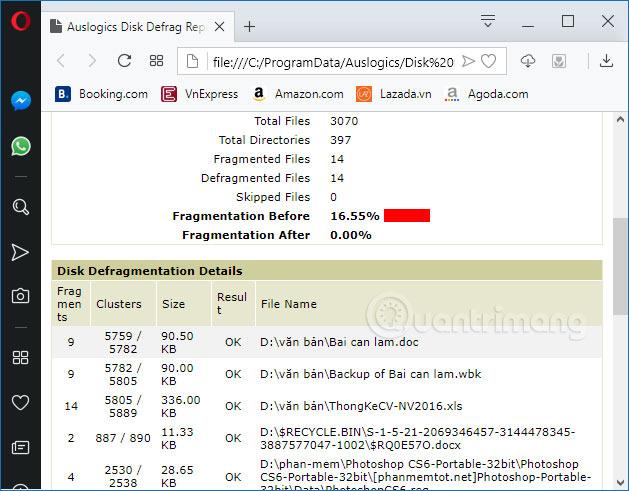
Laikrodžio modelyje, kurio spalvą norite pakeisti, spustelėkite balto apskritimo piktogramą , kad pakeistumėte spalvą.
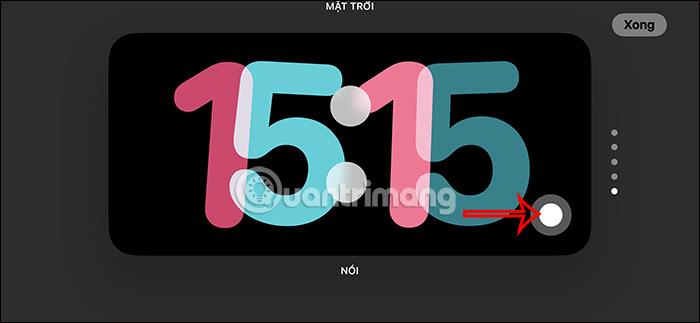
5 veiksmas:
Dabar pamatysite spalvingus apskritimus , kad pakeistumėte laikrodžio modelį budėjimo režimu iPhone. Spustelėkite spalvų ratą, kad vėl pakeistumėte laikrodį.
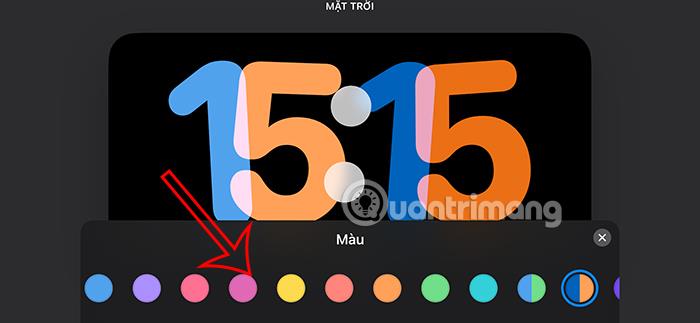
Kiekvienas laikrodžio stilius turės skirtingas spalvų parinktis, kurias galėsite pritaikyti pagal savo pageidavimus.
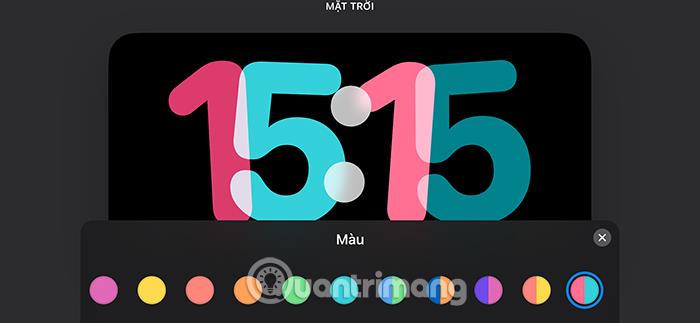
6 veiksmas:
Galiausiai, kai būsite patenkinti nauju budėjimo režimo iPhone e laikrodžio modeliu, spustelėkite Atlikta , kad išsaugotumėte.

Dėl to, kai įjungsite iPhone Standby režimą, pamatysite naują laikrodžio modelį.